Chuột không dây tốt nhất cho năm 2023
Sau đây là tổng hợp những con chuột không dây hàng đầu đang có vào năm 2023, từ con chuột bi xoay lớn như Kensington Expert đến một cỗ máy di động rẻ tiền như Microsoft Mobile Mouse. Tuy nhiên, lựa chọn hàng đầu của chúng tôi là Logitech MX Master 3S. Thật thoải mái, có thời lượng pin tuyệt vời và hỗ trợ đa thiết bị đồng thời.

Logitech MX Master 3S
Chuột không dây tốt nhất

Microsoft Surface Mouse
Chuột tối giản tốt nhất

Logitech G Pro
Chuột chơi game tốt nhất

Logitech MX Anywhere 2S
Chuột di động tốt nhất

Logitech MX Vertical
Chuột công thái học tốt nhất

Microsoft Wireless Mobile Mouse 1850
Chuột ngân sách tốt nhất

Kensington Expert
Chuột bi xoay không dây tốt nhất

Logitech M720 Triathlon
Chuột không dây tốt nhất cho bàn tay lớn

Razer Viper Ultimate
Chuột thuận cả hai tay tốt nhất

Logitech MX Master 3
Chuột không dây USB-C tốt nhất

Apple Magic Mouse 2
Chuột Apple không dây tốt nhất

Logitech G705 Wireless Gaming Mouse
Chuột không dây tốt nhất cho bàn tay nhỏ
Các câu hỏi thường gặp
Thời lượng pin của chuột không dây là bao nhiêu?
Tuổi thọ pin trên chuột không dây rất khác nhau và hầu hết chuột hiện đại kéo dài từ vài tháng đến thậm chí vài năm chỉ với một lần sạc hoặc pin có thể thay thế. Mặc dù những con chuột cũ hơn có thể dựa vào pin có thể thay thế chẳng hạn như loại AA mà bạn có thể lấy một cách thuận tiện nếu hết pin nhiều loại chuột mới hơn có pin sạc lithium-ion bên trong. Pin bên trong có thể sạc lại không chỉ tốt hơn cho môi trường vì chúng ít gây lãng phí hơn mà còn có thể giúp bạn tiết kiệm tiền trong thời gian dài vì bạn sẽ không phải tiếp tục mua pin mới.
Khi chọn chuột có pin sạc, điều quan trọng cần lưu ý là loại đầu nối hoặc cáp nào được sử dụng để sạc lại. Một số con chuột cũ hơn có thể dựa vào chuẩn Micro USB đã cũ, trong khi những con chuột hiện đại hơn sử dụng USB-C. Một số chuột bên thứ nhất của Apple sử dụng đầu nối Lightning. Tùy thuộc vào những thiết bị bạn có trong hệ sinh thái của mình, bạn có thể phải mang theo một dây cáp khác chỉ để sạc chuột không dây khi di chuyển.
Ngoài pin sạc, một lợi ích khác của chuột hiện đại hơn là cáp mà bạn sử dụng để sạc lại chuột cũng có thể biến thiết bị ngoại vi không dây của bạn thành thiết bị ngoại vi có dây. Điều này không chỉ hữu ích khi bạn cần làm việc trên một dự án khi hết pin, mà chuột có dây còn có thể giúp giảm thiểu bất kỳ độ trễ hoặc độ trễ nào trong quá trình sử dụng.
Cảm biến quang hoạt động như thế nào trên chuột không dây?
Chuột LED quang học thường rẻ hơn so với chuột laser của chúng trong khi vẫn cung cấp khả năng theo dõi chính xác và đáng tin cậy. Sự khác biệt chính là chuột LED hoạt động tốt nhất trên bề mặt phẳng, đồng nhất, chẳng hạn như tấm lót chuột bọc vải. Chuột laze mang lại tính linh hoạt cao hơn và có thể hoạt động trên một số bề mặt khác nhau, điều này gây khó khăn cho chuột LED. Mặc dù chuột laser chính xác hơn nhưng chúng có thể quá nhạy cảm trong một số môi trường nhất định.
DPI có nghĩa là gì?
Độ nhạy của chuột được đo bằng số chấm trên mỗi inch hoặc DPI. DPI càng lớn thì độ nhạy càng cao. Độ nhạy cao hơn có nghĩa là bạn có thể di chuyển con trỏ ra xa hơn trên màn hình mà ít phải di chuyển tay hơn. Điều này có thể hữu ích nếu bạn sử dụng nhiều màn hình có độ phân giải cao hoặc để di chuyển nhanh trong một số trò chơi nhất định. Tuy nhiên, các game thủ chuyên nghiệp cao cấp có xu hướng sử dụng độ nhạy thấp hơn dưới 1.000 DPI và một số tương tự như vậy, vì nó cải thiện độ chính xác.
Những con chuột cao cấp hơn sẽ cho phép bạn điều chỉnh DPI, độ nhạy và tăng tốc con trỏ thông qua phần mềm và những cài đặt này thường được tìm thấy trong Bảng điều khiển trên PC của bạn hoặc trong một ứng dụng riêng. Đảm bảo tải xuống phần mềm và trình điều khiển mới nhất có sẵn cho kiểu máy của bạn. DPI có thể điều chỉnh thông qua phần mềm sẽ đảm bảo rằng bạn có con chuột tốt nhất cho các loại trò chơi và ứng dụng khác nhau.
Công nghệ chuột không dây nào tốt nhất?
Hầu hết chuột không dây hiện đại sẽ dựa vào Bluetooth để kết nối với PC hoặc Mac của bạn. Tuy nhiên, một số tùy chọn chuột dành cho văn phòng hoặc chuột chơi game cũng có thể đi kèm với bộ điều hợp không dây của riêng chúng. Cắm bộ điều hợp vào cổng USB của máy tính và chuột giao tiếp với bộ điều hợp bằng tần số vô tuyến trong phổ 2,4 GHz.
Logitech là một trong những nhà sản xuất sử dụng bộ chuyển đổi của riêng mình, mặc dù nhiều sản phẩm của công ty cung cấp cho bạn tùy chọn chuyển đổi giữa Bluetooth hoặc sử dụng bộ chuyển đổi độc quyền của hãng. Bộ điều hợp cho phép một số thiết bị ngoại vi của Logitech kết nối đồng thời và lợi thế của việc sử dụng bộ điều hợp là tốc độ và độ chính xác có thể được cải thiện trong khi độ trễ được giảm thiểu.
Độ trễ có nghĩa là gì đối với chuột không dây?
Khi nói đến đầu vào, độ trễ là phép đo độ trễ. Trong những năm gần đây, chuột không dây đã được cải thiện về độ trễ, do đó, bạn sẽ ít bị lag hơn khi di chuyển chuột cho đến khi chuyển động đó được phản chiếu trên màn hình máy tính của bạn. Đối với các ứng dụng chung, độ trễ không quan trọng bằng, nhưng một con chuột có độ trễ không phải là lý tưởng để chơi game. Với những tiến bộ hiện đại, độ trễ gần như không tồn tại trên chuột không dây và hiệu suất nói chung ngang bằng với các giải pháp có dây.
Bạn có cần một con chuột không dây tiện dụng không?
Nếu bạn đang đi du lịch, bạn có thể muốn chọn một con chuột nhẹ và nhỏ gọn để có thể dễ dàng bỏ vào túi du lịch. Tuy nhiên, bạn có thể muốn một con chuột lớn hơn với thiết kế tiện dụng hơn nếu bạn cần một công cụ để sử dụng trên bàn làm việc. Một con chuột vừa vặn hơn với lòng bàn tay của bạn sẽ tốt hơn về lâu dài, dẫn đến ít mỏi tay và cổ tay hơn. Nếu bạn thuận tay trái, cũng có một số mẫu được thiết kế cho người dùng thuận tay trái, vì vậy hãy nhớ kiểm tra những mẫu đó.
Nói chung, hầu hết chuột thuộc một trong ba loại tùy thuộc vào kiểu cầm bạn thích. Các kiểu máy lớn hơn dựa vào báng cầm trên lòng bàn tay, cho phép bạn đặt toàn bộ lòng bàn tay của mình trên chuột. Những con chuột nhỏ hơn được tối ưu hóa cho kiểu báng cầm bằng đầu ngón tay, trong đó bạn cầm chuột bằng đầu ngón tay và di chuyển chuột, trong khi những con chuột có thiết kế hẹp được sử dụng bằng cách sử dụng báng cầm có móng vuốt, trong đó lòng bàn tay nằm trên mặt sau của chuột và ngón tay nằm trên mặt sau của chuột. đầu chuột.
Chuột không dây nào có nút và điều khiển?
Hầu hết chuột sẽ đạt tiêu chuẩn với hai nút và một số thậm chí còn đi kèm với bánh xe cuộn. Có một bánh xe cuộn có thể hữu ích nếu bạn đang cuộn qua các trang web, tệp PDF lớn hoặc tài liệu dài và đó là một tính năng tiêu chuẩn của nhiều con chuột văn phòng.
Chuột chơi game đi kèm với các nút có thể lập trình bổ sung ở trên cùng hoặc các cạnh có thể được ánh xạ lại để kích hoạt các điều khiển hoặc hành động cụ thể. Chúng có thể hữu ích nếu bạn đang làm việc trong các ứng dụng cụ thể, vì các nút có thể được cấu hình làm lối tắt. Nếu bạn không có quy trình làm việc phức tạp, việc có quá nhiều nút có thể gây ra sự nhầm lẫn và khó chịu không cần thiết, đặc biệt nếu chúng gây ra hành động ngoài ý muốn khi nhấn.
Nếu muốn sử dụng cử chỉ với chuột, bạn có thể xem xét chuột có bàn di chuột ở bề mặt trên, chẳng hạn như Magic Mouse 2 của Apple. Bàn di chuột cho phép bạn vuốt như trên bàn di chuột hoặc bàn di chuột trên máy tính xách tay của bạn và mang lại nhiều tiện ích hơn. thuận tiện khi điều hướng PC hoặc Mac của bạn.
Tỷ lệ khảo sát ở chuột là gì?
Polling rate (tỷ lệ khảo sát) trên chuột là số lần mà chuột gửi tín hiệu đến máy tính trong một giây. Nó được đo bằng đơn vị Hz (Hertz), tức là số lần gửi tín hiệu trong một giây. Ví dụ, nếu chuột có polling rate là 1000Hz, nó sẽ gửi 1000 tín hiệu đến máy tính trong một giây.
Một polling rate cao hơn sẽ đem lại kết quả chính xác và đáp ứng nhanh hơn khi sử dụng chuột. Tuy nhiên, đòi hỏi máy tính phải xử lý nhiều tín hiệu hơn, điều này có thể làm tăng tải cho hệ thống và có thể gây ra một số vấn đề khi chơi game hoặc làm việc với các ứng dụng đòi hỏi tốc độ phản hồi cao.
Tôi có thể tùy chỉnh các nút chuột không?
Có, nhiều con chuột sẽ cho phép bạn ánh xạ các chức năng cụ thể lên các nút của chúng. Đôi khi, chuột sẽ cung cấp phần mềm của bên thứ ba để ánh xạ các nút, nhưng bạn thường có thể tìm thấy các tùy chọn ánh xạ trong phần chuột của cài đặt hệ điều hành.
Theo digitaltrends
Xem nhiều nhất
Điện thoại bị nổi quảng cáo liên tục nên khắc phục thế nào
674,888 lượt xem3 cách sửa file PDF bạn không thể bỏ qua - Siêu dễ
461,135 lượt xemMẹo khắc phục điện thoại bị tắt nguồn mở không lên ngay tại nhà
241,663 lượt xemCách xoá đăng lại trên TikTok (và tại sao bạn nên làm như vậy)
217,059 lượt xemLý giải vì sao màn hình cảm ứng bị liệt một phần và cách khắc phục
196,913 lượt xem

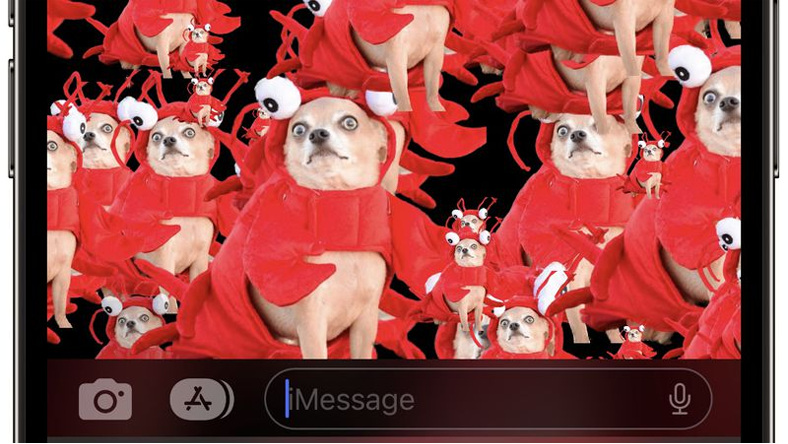

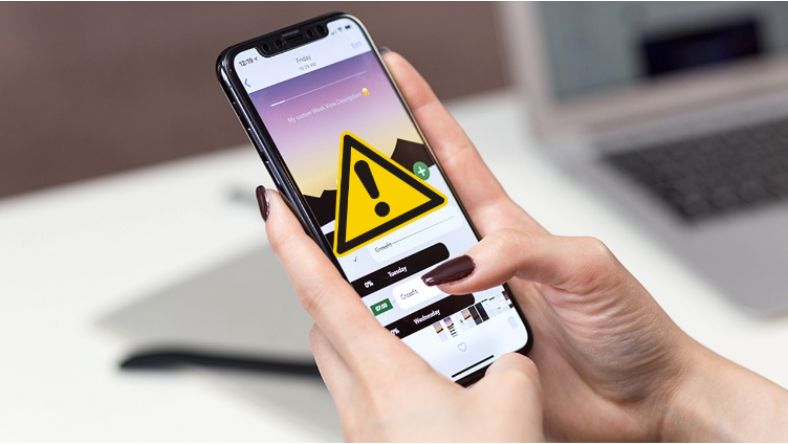
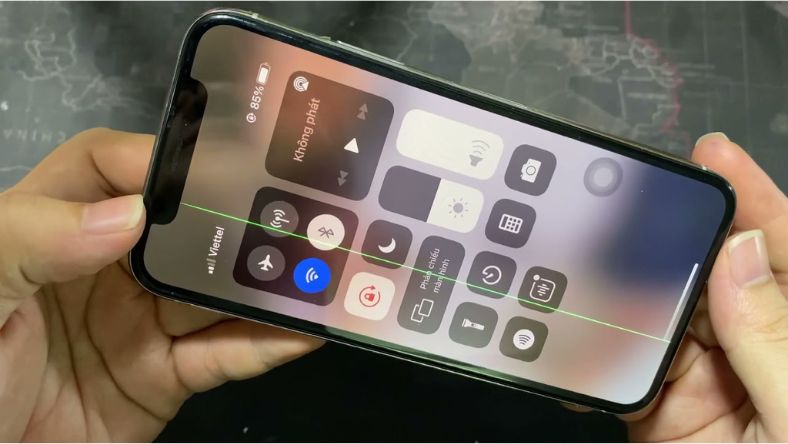
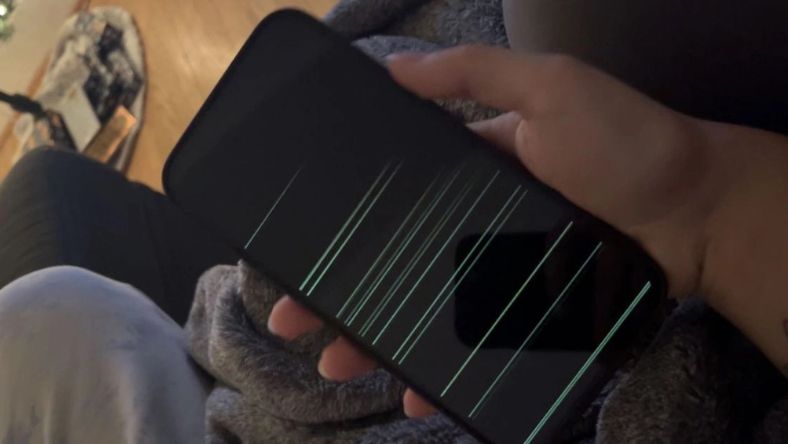







Thảo luận
Chưa có thảo luận nào về Bài viết Chuột không dây tốt nhất cho năm 2023